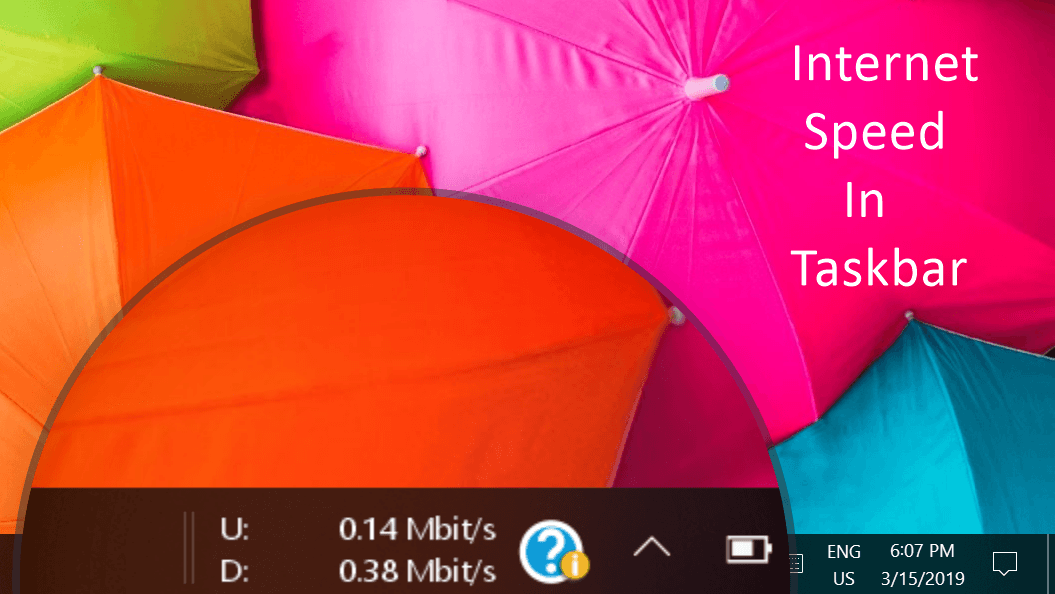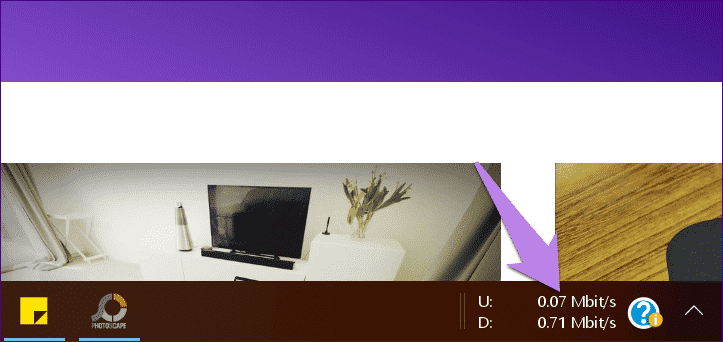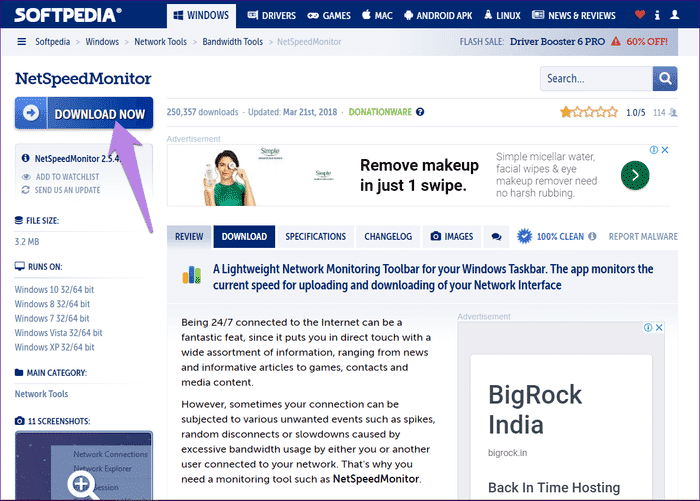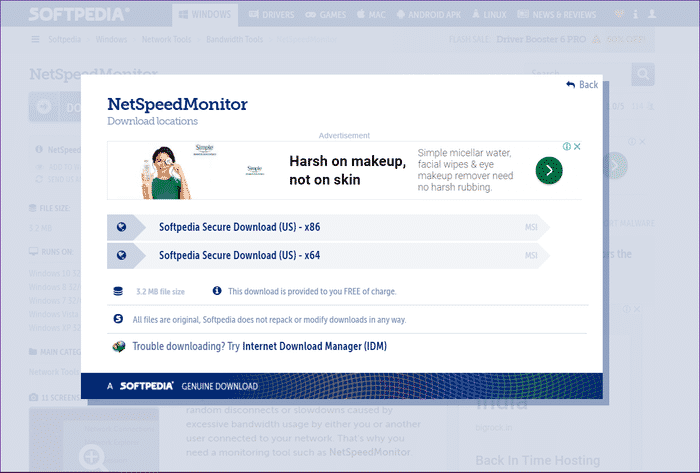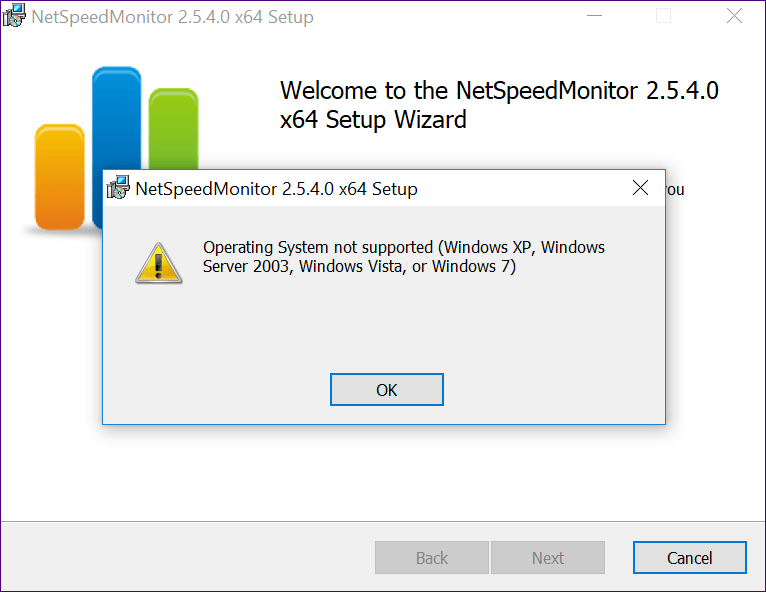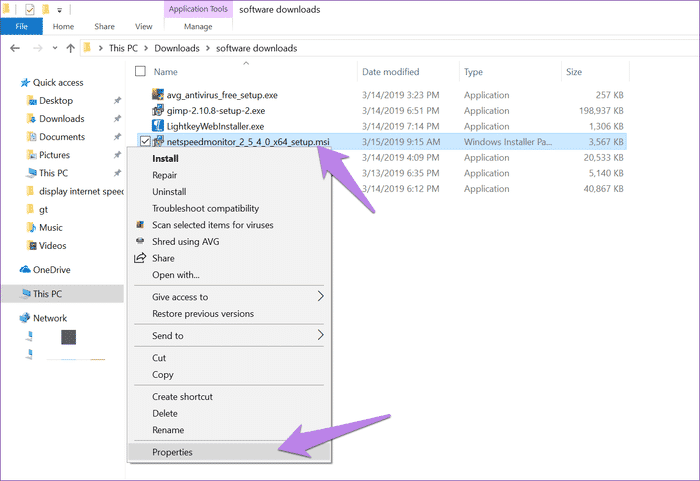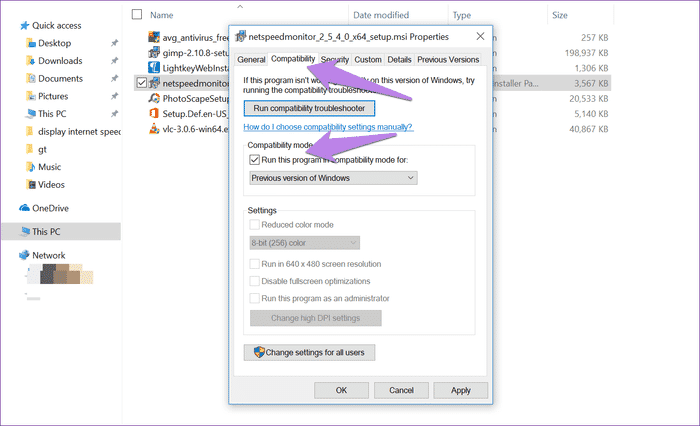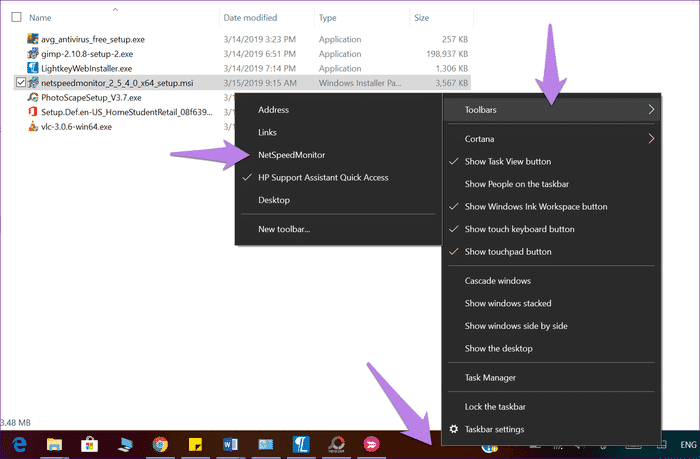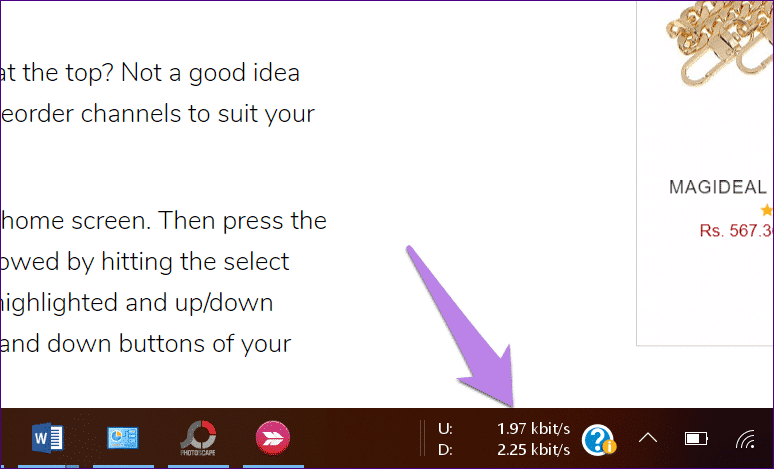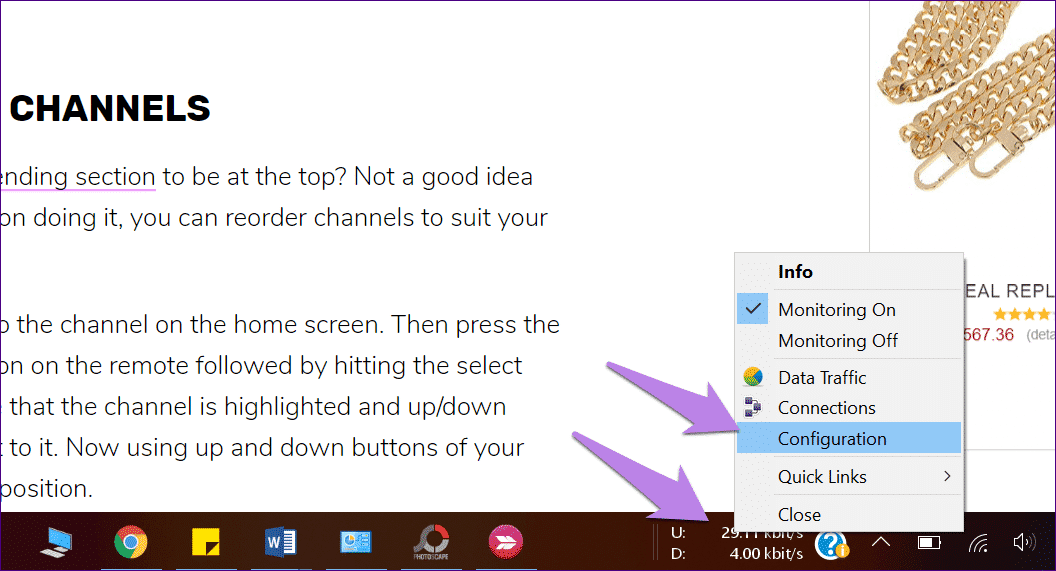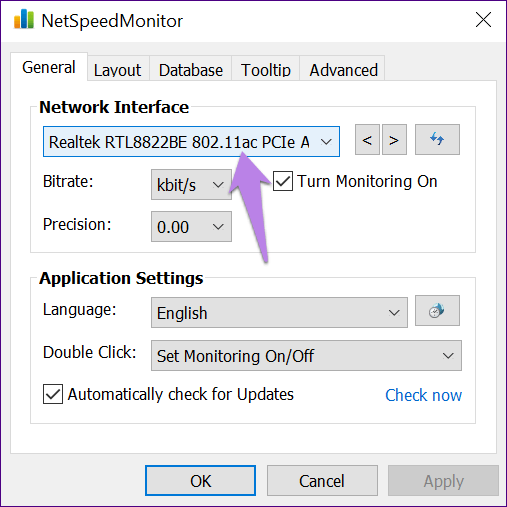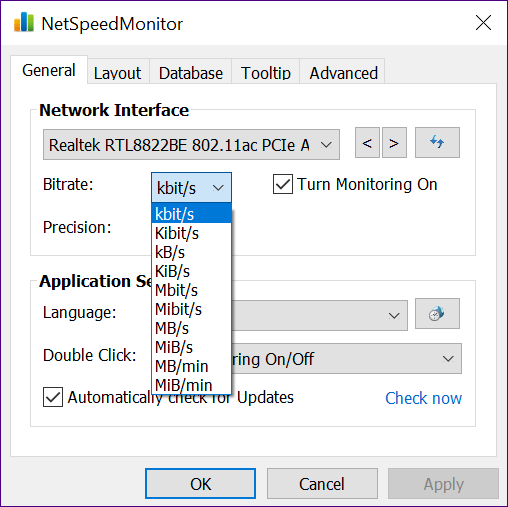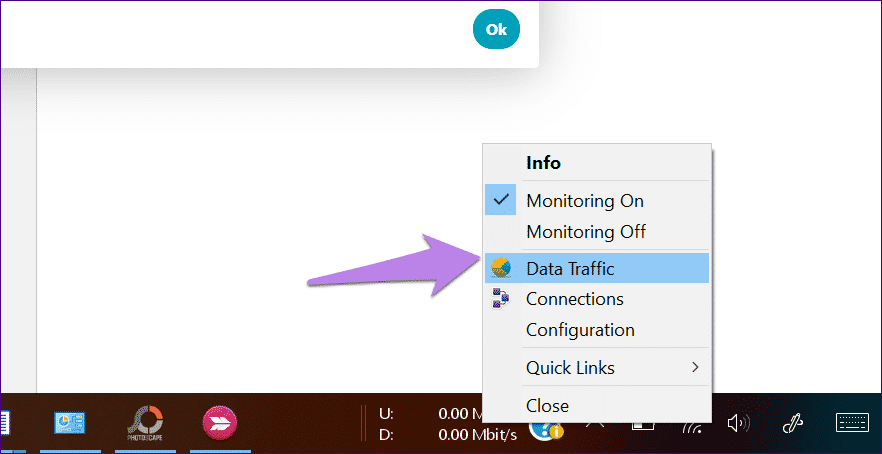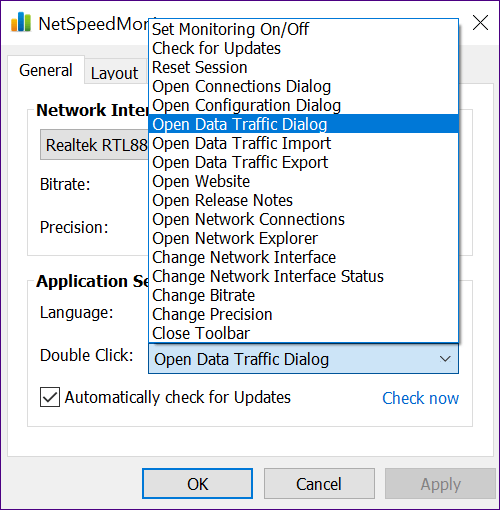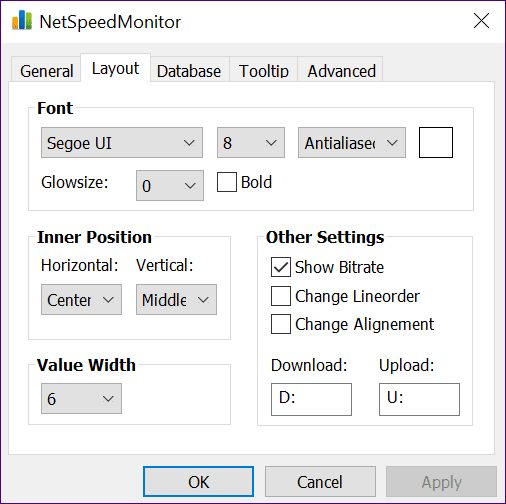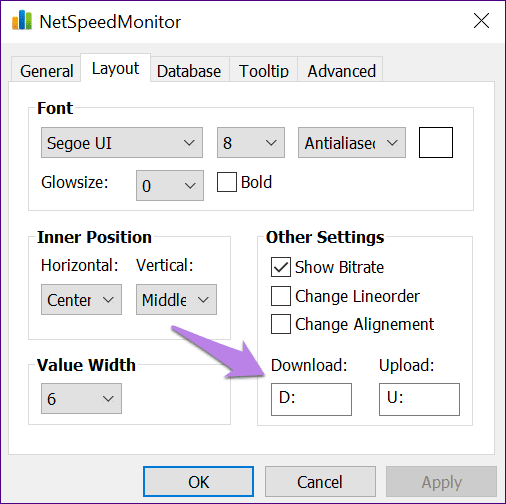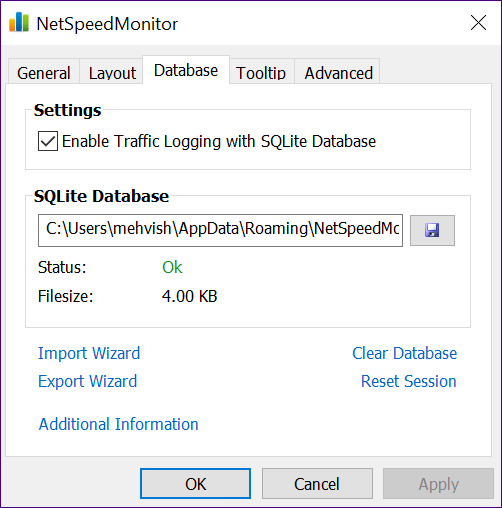Comment afficher Internet Speed sur la barre des tâches sous Windows
Tout le monde n'a pas la chance d'avoir une connexion Internet haut débit ou stable. Certains d'entre nous doivent encore rencontrer des problèmes Internet tous les jours, car parfois Internet cesse de fonctionner ou la vitesse diminue considérablement. On se demande si c'est un problème avec l'application ou dans le réseau. Heureusement, il existe des outils de comptage de vitesse Internet qui viennent à votre secours.
Ces outils affichent la vitesse de téléchargement et de téléchargement actuelle de votre réseau. Grâce à eux, vous pouvez savoir rapidement quand la vitesse baisse. J'utilise le compteur de vitesse Internet sur mon téléphone Android depuis un moment et je suis maintenant habitué à travailler sur un ordinateur sans contrôle de vitesse Internet.
Bien que Windows 10 soit livré avec l'outil de surveillance de la bande passante d'origine, il ne fournit pas d'outil pour surveiller la vitesse de l'Internet. Si vous cherchez un moyen d'afficher la vitesse d'Internet sur votre barre des tâches, vous êtes au bon endroit.
Dans cette publication, nous vous aiderons à surveiller votre vitesse Internet sur votre PC Windows. Commençons.
La vitesse d'Internet de l'ordinateur
Pour afficher la vitesse Internet dans la barre des tâches, vous devez télécharger un programme appelé NetSpeedMonitor.
L'application est principalement conçue pour fonctionner sur Windows Vista, XP et 7. Cependant, cela ne signifie pas qu'elle ne fonctionnera pas sur Windows 8 et supérieur. Par conséquent, le programme d'installation doit être exécuté en mode de compatibilité. Ne vous inquiétez pas, nous avons mentionné les étapes en détail.
Étape 1: La première étape consiste à télécharger l'outil. Ouvrez le lien ci-dessus et cliquez sur l'option Télécharger maintenant. Vous aurez deux options pour télécharger: x86 et x64. Le premier concerne les systèmes Windows bit 32 et le second est le bit 64. Cliquez sur l'option souhaitée et enregistrez le fichier sur votre ordinateur.
- Conseil: pour trouver le type de système Windows, ouvrez le dossier "Cet ordinateur" sur votre ordinateur Windows et cliquez avec le bouton droit de la souris n'importe où. Sélectionnez Propriétés et vérifiez le type de système.
Étape 2: Naviguez jusqu'au dossier où vous avez téléchargé le fichier. Si vous exécutez une version de Windows sous Windows 8, l'installation devrait démarrer normalement. Tout ce qui est plus élevé que cela jettera un défaut que le système d'exploitation n'est pas supporté. Ne vous inquiétez pas, il est temps de modifier certaines choses.
Étape 3: Cliquez avec le bouton droit sur le fichier d'installation et accédez à Propriétés.
Étape 4: Sous Propriétés, cliquez sur l'onglet Compatibilité. Ici, cochez la case "Exécuter ce programme en mode de compatibilité". Le menu déroulant "Version précédente de Windows" devrait s'afficher. Appuyez sur OK pour enregistrer vos modifications.
Étape 5: Maintenant, double-cliquez sur le fichier d'installation pour démarrer l'installation et suivez les instructions qui s'affichent à l'écran pendant le processus d'installation.
Étape 6: Une fois installé, vous ne verrez pas la vitesse Internet directement sur la barre des tâches. Vous devrez d'abord activer le programme.
Par conséquent, cliquez avec le bouton droit n'importe où sur la barre des tâches, puis cliquez sur l'option Barres d'outils. Ici, sélectionnez NetSpeedMonitor.
Une fois activé, vous verrez le téléchargement et la vitesse de téléchargement sur la barre des tâches.
NETSPEEDMONITOR ne fonctionne pas
Si le compteur s'arrête à zéro, cliquez dessus avec le bouton droit et sélectionnez la configuration.
Dans la fenêtre NetSpeedMonitor qui s'ouvre, remplacez l'interface réseau par une autre, puis cliquez sur OK. J'espère que le comptoir fonctionne maintenant. S'ils ne fonctionnent toujours pas, répétez le processus avec d'autres interfaces pour rechercher l'interface en cours d'exécution.
Conseils et astuces de NETSPEEDMITOR
Utilisez les conseils suivants pour tirer le meilleur parti de l’outil.
Changer l'unité de vitesse
Par défaut, l'outil affiche la vitesse en kilo-octets par seconde (kbit / s), ce qui peut paraître un peu étrange pour une utilisation normale. Pour le rendre lisible, changez-le en kilo-octets / s (Ko / s), mégabits / s (Mbit / s) ou à la mesure souhaitée.
- Fait intéressant: Internet et la vitesse de téléchargement sont deux choses différentes. La vitesse d'Internet est généralement mesurée en Mbps / s et la vitesse de téléchargement en MB / s.
Pour modifier l'indicateur de vitesse, cliquez avec le bouton droit de la souris sur NetSpeedMonitor dans la barre des tâches et sélectionnez Configuration. Sélectionnez l'unité de vitesse dans la liste déroulante en regard du débit.
Voir l'utilisation des données
L'outil NetSpeedMonitor affiche non seulement la vitesse Internet actuelle, mais peut également être utilisé pour suivre l'utilisation de vos données. Par conséquent, cliquez avec le bouton droit sur le compteur NetSpeedMonitor dans la barre des tâches, puis cliquez sur Trafic de données.
Changer le double-clic pour travailler
Un double-clic sur l'outil NetSpeedMonitor est utilisé dans la barre des tâches pour activer et désactiver la surveillance par défaut. Cependant, vous pouvez le personnaliser et l'utiliser pour une action de votre choix. Vous l'avez configuré pour ouvrir la fenêtre de trafic de données.
Pour le changer, allez dans Configuration et choisissez l’option appropriée pour double-cliquer.
Personnaliser l'outil de police
Si vous aimez jouer avec les polices, l'ancienne L'application vous permet de personnaliser le style et la taille de la police. Alors, allez dans Configuration> Disposition. Ici, changez la police.
En outre, vous pouvez également personnaliser les premiers caractères affichés pour un téléchargement plus rapide et un téléchargement dans la présentation.
Exporter une base de données
Étant donné que l'outil enregistre l'utilisation quotidienne des données, vous pouvez également exporter sa base de données. Pour ce faire, accédez à Configuration> Base de données> Assistant d'exportation.
Besoin de rapidité
Avec l'aide de ce programme, nous pouvons surveiller la vitesse du réseau et même la quantité de données utilisée. Bien que certains d’entre vous n’apprécient peut-être pas l’idée d’un indicateur de vitesse fixe dans la barre des tâches, de nombreuses personnes l’apprécieront.
J'espère que Microsoft proposera un outil natif d'affichage de la vitesse d'Internet, comme le font actuellement certains téléphones Android.